Le BIOS : ASUS ROG Crosshair VIII Impact
Faisons un tour dans le cœur de la bête (le BIOS) et regardons un peu plus en détail ce que nous avons pour cette carte mère ASUS ROG Crosshair VIII Impact. À l’entrée dans le BIOS nous arrivons dans l’EZ Mode. Cette page va regrouper les informations essentielles comme la version du BIOS, le processeur installé (ici notre Ryzen 9 3900X) et notre mémoire ZADAK SHIELD DC par exemple. Mais nous voyons aussi la température du CPU, le voltage, la vitesse des ventilateurs connectés au système et les périphériques sur lesquels nous pouvons booter. Nous avons aussi EZ System Tuning qui permet d’overcloquer automatiquement le processeur.
Nous avons aussi accès à Q-fan control où nous pourrons entièrement paramétrer notre profil de ventilation pour chaque ventilateur connecté.
Une fois dans le menu avancé, nous passons sur l’onglet « Main ». Celui permet de changer la langue du BIOS, nous y trouvons également la date et l’heure ainsi que diverses informations sur la carte mère et plus généralement le système.
Dans l’onglet « Extreme Tweaker », nous aurons l’ensemble des paramètres utiles à l’overclocking. Fréquences, tensions, D.O.C.P (le XMP à la sauce ASUS-AMD), Load Line Calibration tout y est. C’est aussi ici que la fonction AMD Precision Boost Overdrive se trouve.
Dans l’onglet « Advanced » nous retrouvons d’autres réglages, configuration CPU, SATA et USB en passant par la configuration du NVMe. Sans oublier des options supplémentaires sur l’overclocking.
L’onglet « Monitor » affiche les températures du processeur, de la carte mère et des VRM en plus d’autres sondes éventuelles connectées à la carte mère. Nous y trouvons aussi la vitesse des ventilateurs connectés.
Vient l’onglet « Boot », nous pourrons ici déterminer l’ordre de priorité pour les démarrages. Mais nous pouvons aussi directement booter sur un périphérique.
L’onglet « Tool » nous propose quelques fonctionnalités, par exemple ASUS EZ Flash 3 Utility permettant de mettre à jour le BIOS. La fonctionnalité Secure Erase pour rendre les performances à un SSD, etc.
Enfin, dans le dernier onglet « Exit », nous pouvons charger les paramètres par défaut du BIOS, sauvegarder les changements et quitter, ou encore quitter sans sauvegarder les paramètres.
Passons maintenant à la suite et rentrons dans le technique en parlant de tensions, températures et benchmarks.
Lire la suite
- Introduction et caractéristiques techniques
- BIOS
- Test overclocking
- Test températures VRM
- Test overclocking mémoire
- Conclusion
- Shooting photo














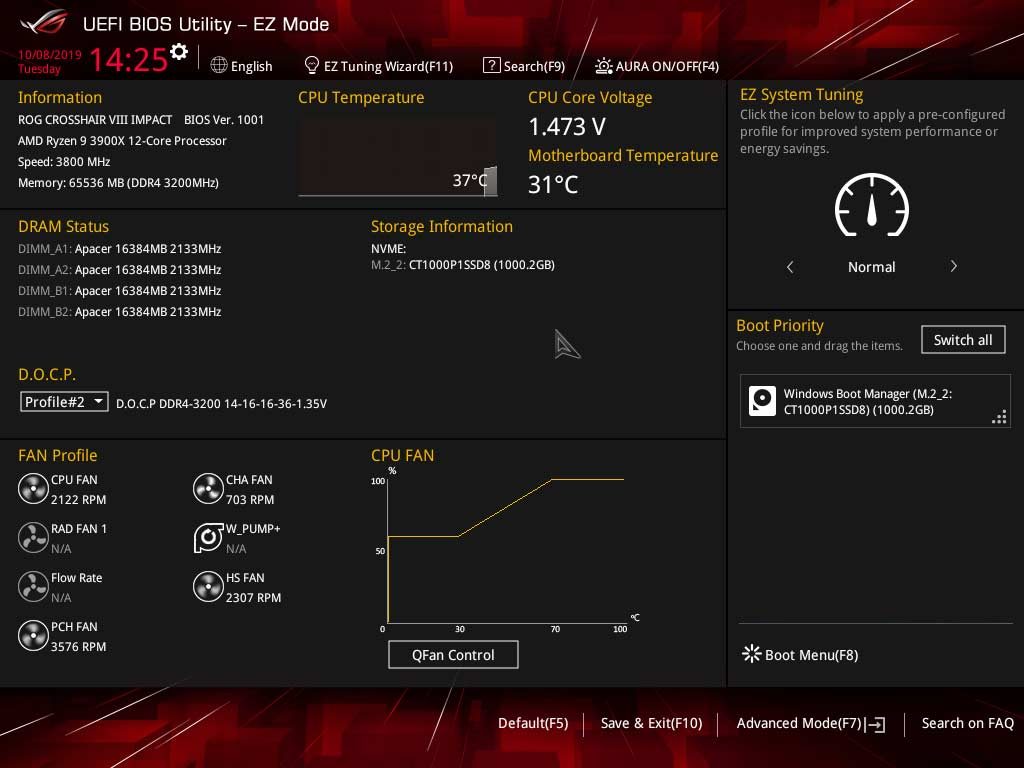
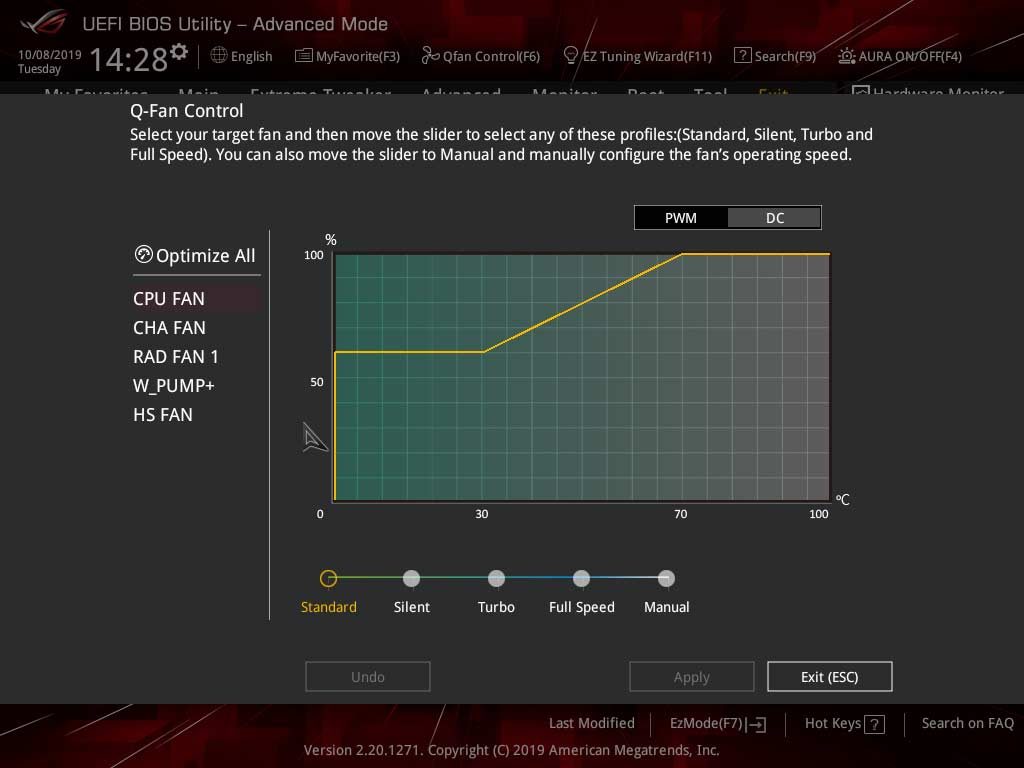
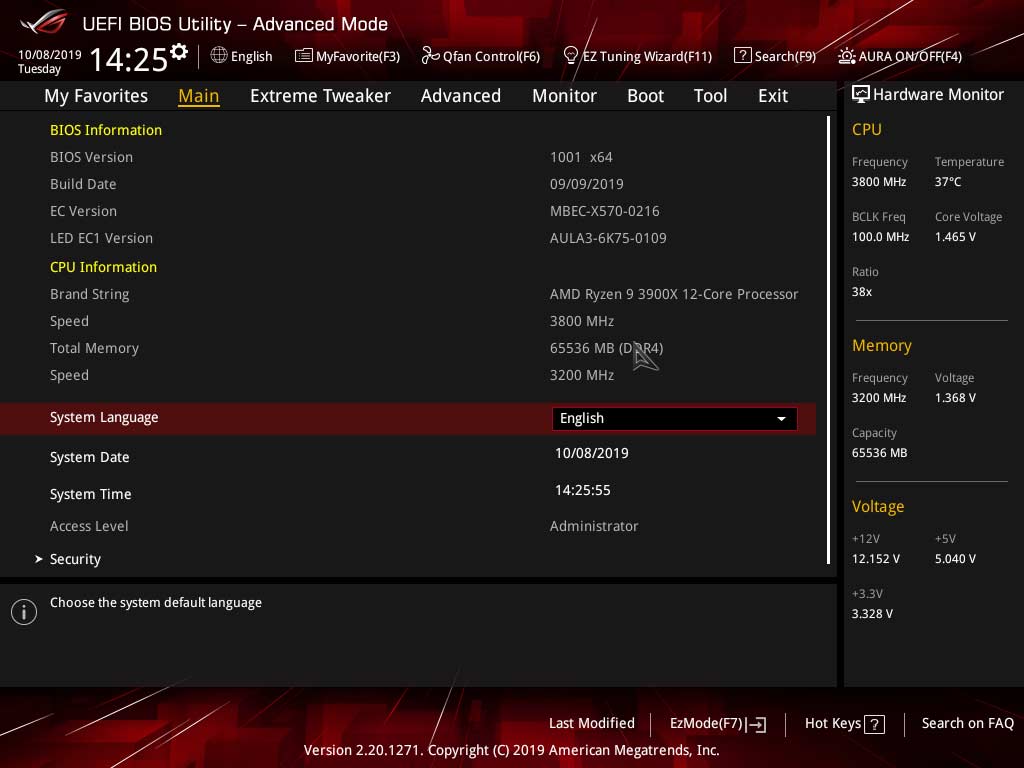
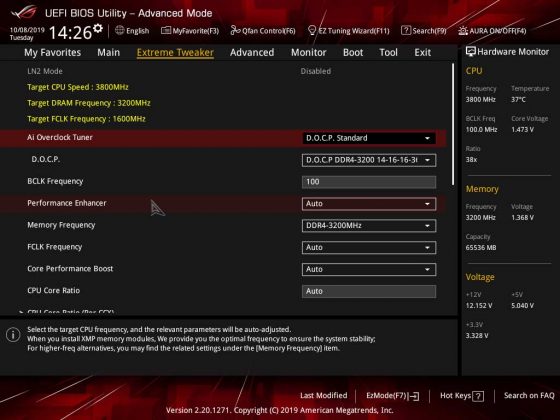
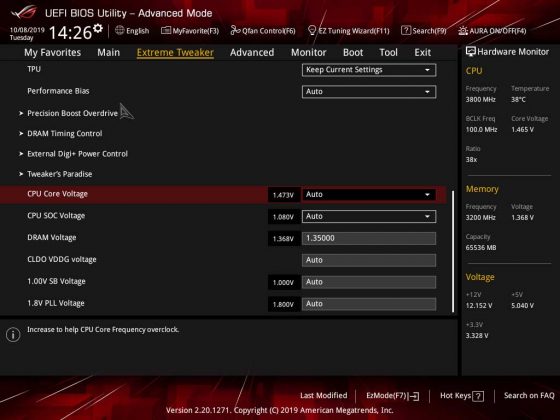
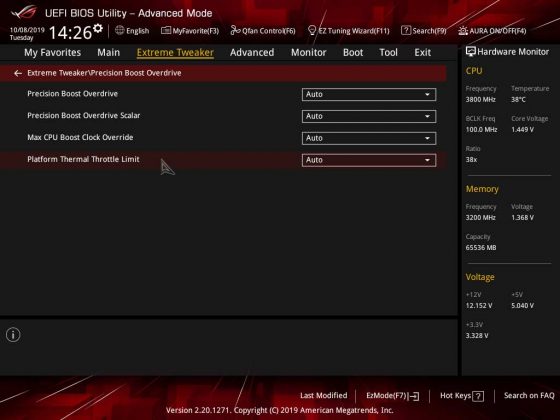
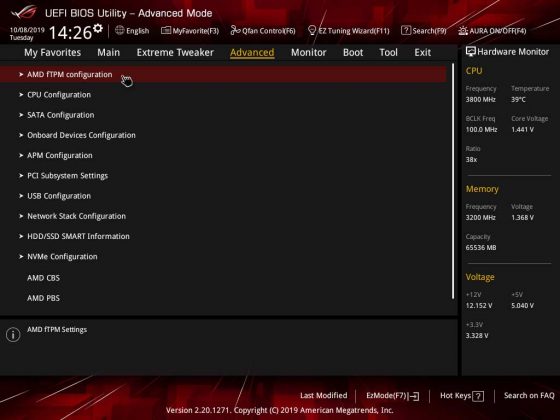
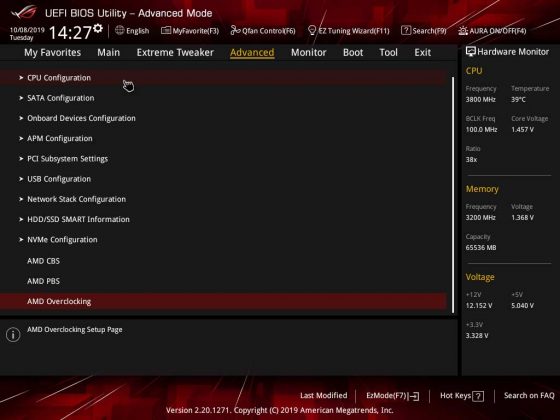
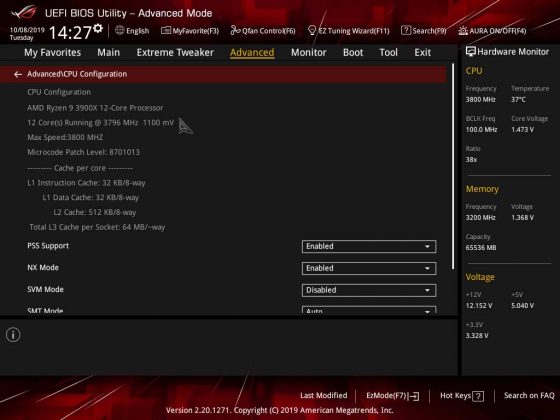
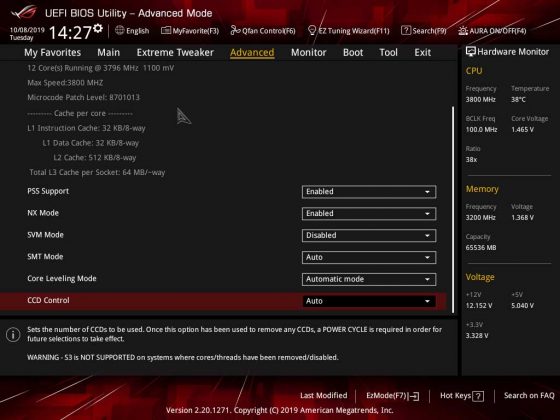
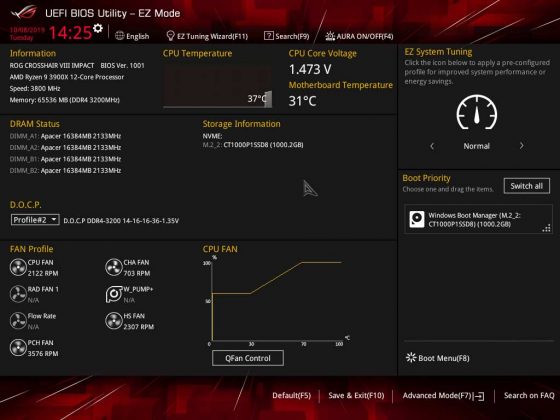
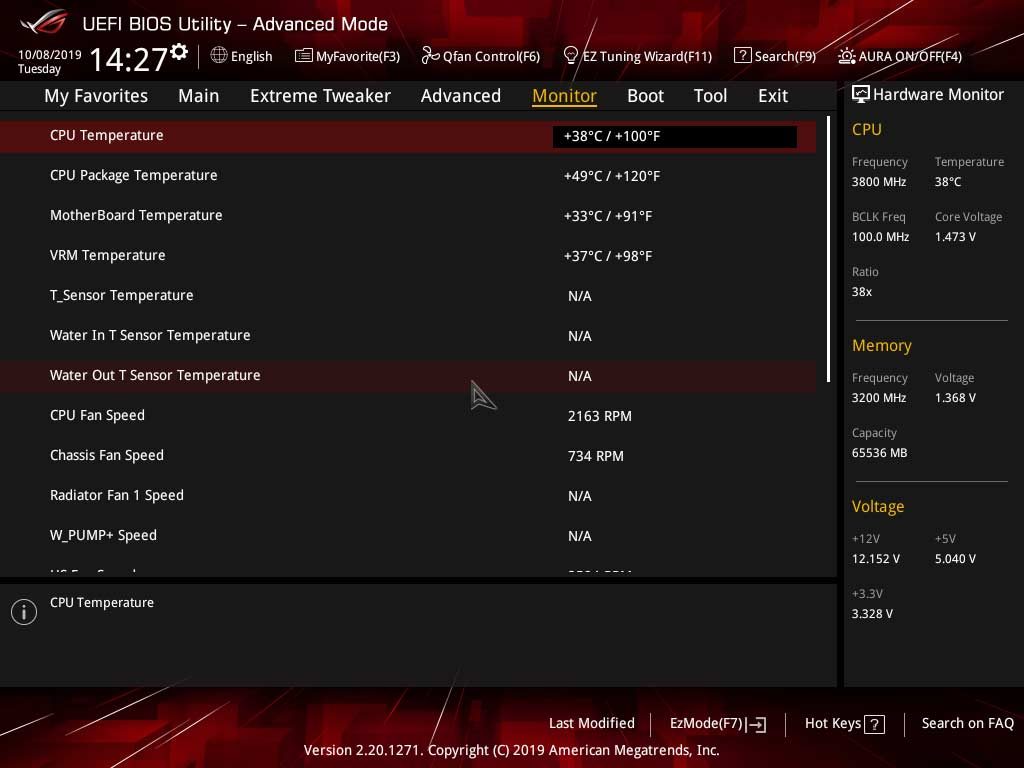
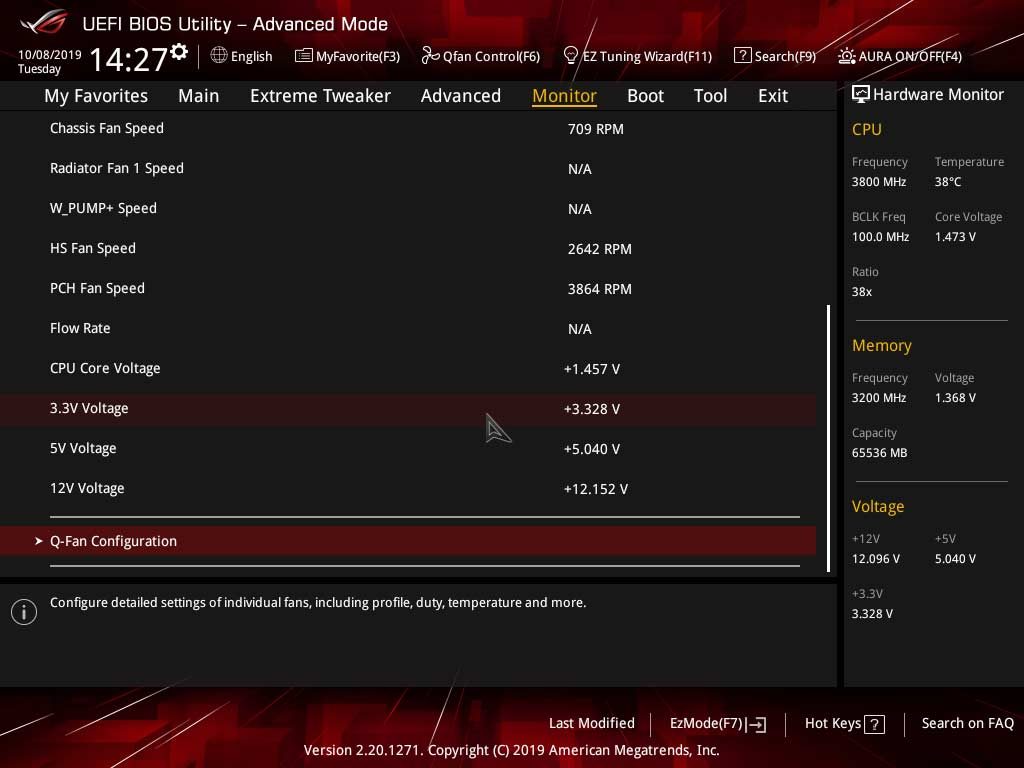
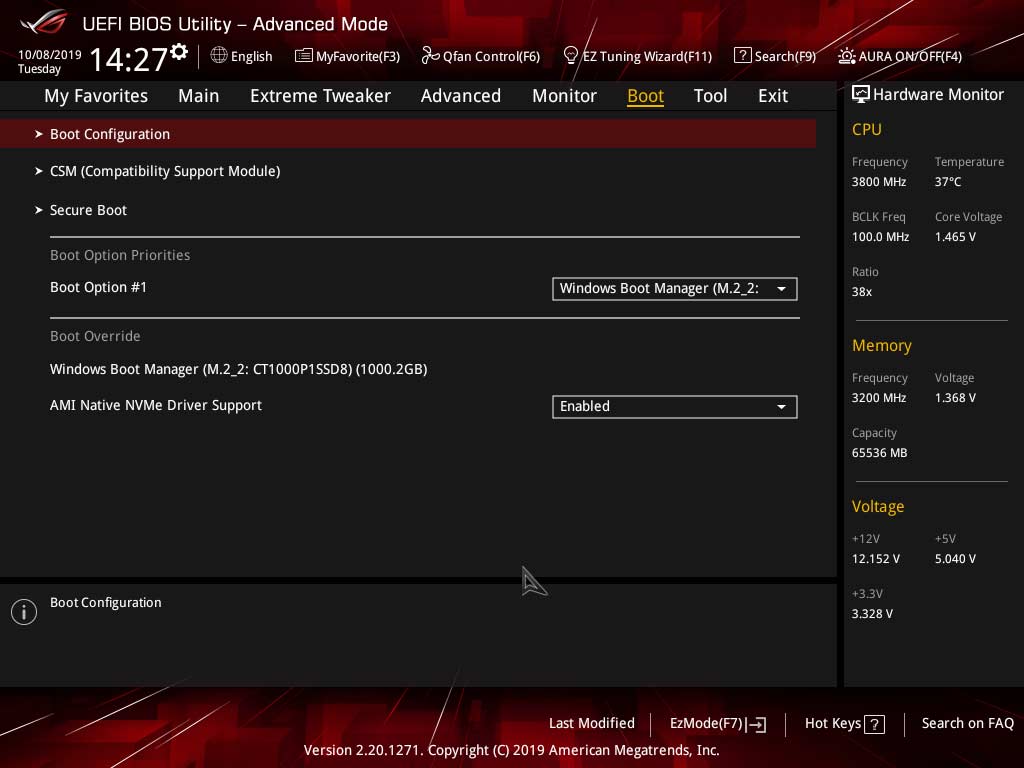
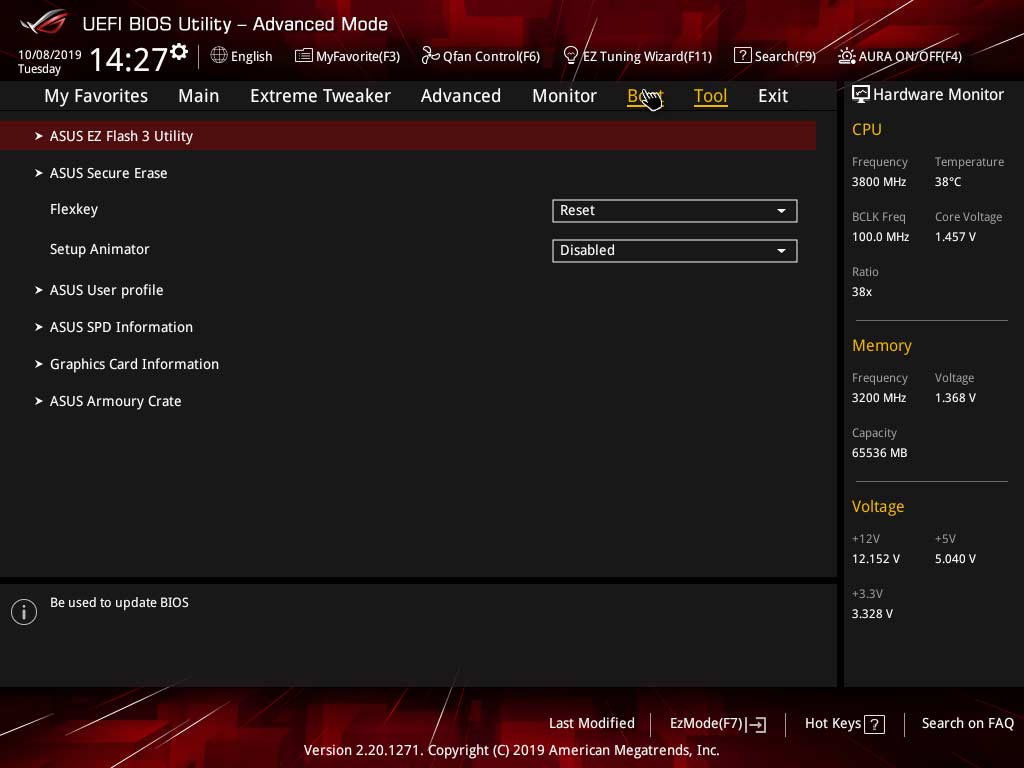
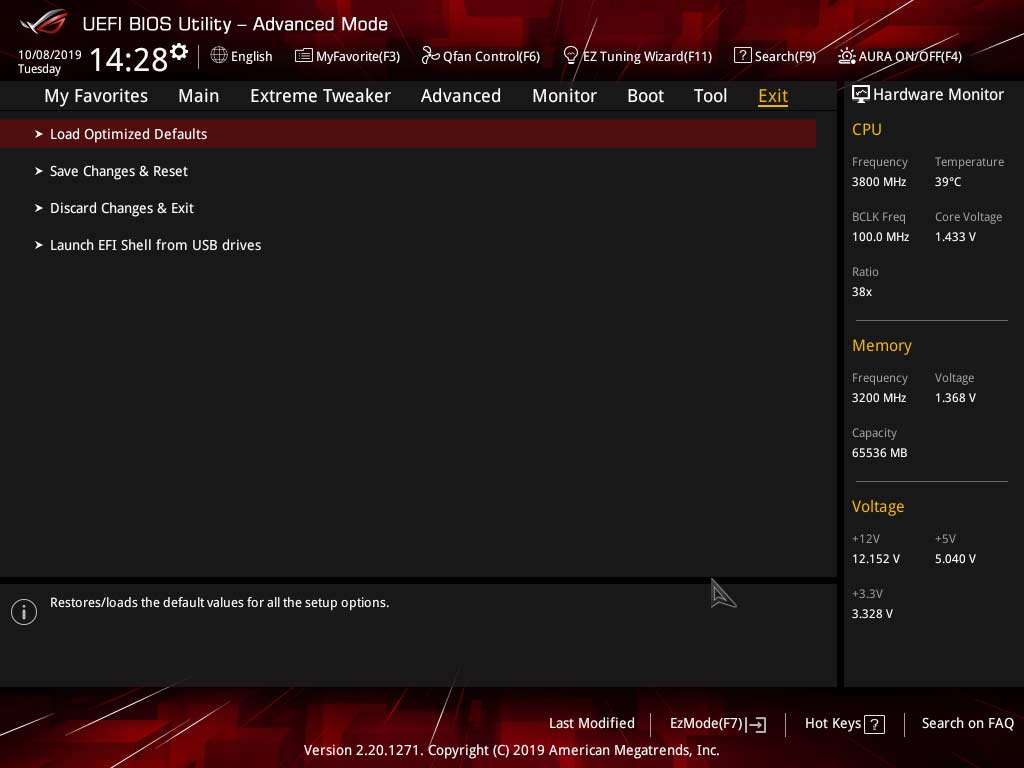




Bon boulot les gars. J’apprécie l’intérêt que vous portez, comme moi, aux VRM. 🙂